重裝系統win10
瀏覽量: 次 發布日期:2023-11-12 10:14:12
重裝系統:從準備工作到后期配置的全面指南

一、準備工作
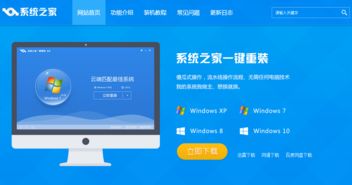
在開始重裝系統之前,你需要做一些準備工作。備份你的重要文件和數據。由于在重裝過程中可能會丟失或更改文件,因此確保你的重要文件和數據已經備份是一個好習慣。你可以使用云存儲服務或外部硬盤驅動器來備份這些文件。
下載所需的系統鏡像文件。你可以從官方網站或信任的來源下載Widows 10的鏡像文件。確保下載的文件是完整的ISO文件,而不是僅僅是安裝程序。
準備好一個可用的USB閃存驅動器或DVD光盤。這將用于安裝新的操作系統。
二、安裝過程

1. 制作啟動盤
將下載的ISO文件刻錄到USB閃存驅動器或DVD光盤上。你可以使用第三方工具,如Rufus或Widows USB/DVD下載工具來完成這個任務。在制作啟動盤的過程中,確保選擇正確的USB設備或DVD光盤,并按照提示完成操作。
2. 設置啟動順序
將制作好的啟動盤插入計算機,并重啟。進入BIOS設置(通常在啟動時按下F2、F10或Del鍵),將計算機的啟動順序設置為首先從USB設備或DVD光盤啟動。保存設置并退出BIOS。
3. 安裝操作系統
現在,計算機將從啟動盤啟動,并開始安裝Widows 10操作系統。按照屏幕上的指示進行操作,包括選擇安裝語言、輸入許可證密鑰(如果需要)以及選擇安裝類型(新安裝或升級)。
在安裝過程中,你還需要選擇磁盤分區。如果你有多個硬盤或分區,請選擇一個適合作為系統分區的磁盤。注意,在選擇分區時,確保選擇一個已經備份過的分區,以避免丟失數據。
完成安裝后,重新啟動計算機,并按照提示完成初始設置,如選擇地區、網絡連接等。
三、后期配置
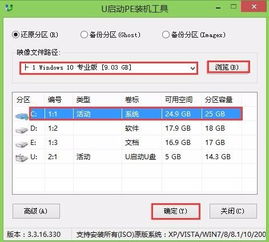
2. 安裝必要的軟件:根據你的需求,安裝必要的軟件和工具,如防病毒軟件、辦公軟件、瀏覽器等。你可以從官方網站或可信的來源下載這些軟件。
3. 配置網絡連接:如果你需要連接到互聯網,確保你已經配置好網絡連接。你可以按照操作系統的指示來設置網絡連接。
4. 配置用戶設置:根據你的需求,配置用戶設置,如密碼、用戶賬戶等。確保你設置了一個強密碼來保護你的賬戶安全。





